Operaciones preliminares
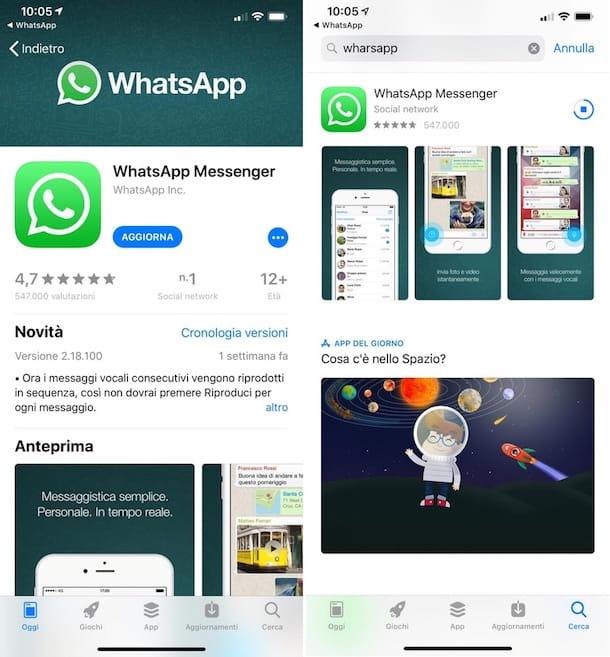
Antes de llegar al meollo del asunto, le sugiero que se asegure de que el versione de WhatsApp que está utilizando actualmente en su teléfono inteligente es que más actualizada disponible para este último. Las actualizaciones, de hecho, te permiten aprovechar todas las novedades y las funciones más recientes.
Para hacer esto, proceda de la siguiente manera dependiendo de si está utilizando un teléfono inteligente Android o una iPhone.
- Android - toma tu teléfono, desbloquéalo, presiona el ícono Play Store (La triángulo multicolor) que encuentras en la pantalla donde están los iconos de todas las aplicaciones y presiona el botón con el tres líneas horizontalmente ubicado en la parte superior. Luego seleccione el artículo Mis aplicaciones y juegos, ve a la tarjeta Actualizaciones y compruebe si hay WhatsApp en la lista de aplicaciones para actualizar. En ese caso, presione el botón refrescar para continuar con la actualización. Alternativamente, busque WhatsApp usando el campo de búsqueda en la parte superior y actualice la aplicación (si hay una actualización disponible) presionando el botón refrescar.
- iPhone - agarre el "iPhone por", desbloquéelo, acceda a la pantalla de inicio y toque el icono App Store (la la "A" y el fondo azul). En la pantalla que se muestra, vaya a la sección Actualizaciones presente en la parte inferior y verifique si WhatsApp también está presente en la lista de aplicaciones actualizables. En este caso, presione el botón correspondiente refrescar. Alternativamente, busque WhatsApp en la sección Buscar de la tienda y actualice la aplicación (si hay una actualización disponible) presionando el botón refrescar en la pantalla mostrada.
Si lo desea, también puede habilitar las actualizaciones automáticas en su dispositivo y evitar "manualmente" las operaciones descritas anteriormente. Para obtener más información, le sugiero que lea mi tutorial sobre cómo actualizar aplicaciones.
Lo mismo ocurre con WhatsApp desde una computadora. A continuación encontrará una explicación de cómo actualizar la aplicación desde Windows e MacOS.
- Windows - abre el microsoft Store presionando sobre su icono (el que tiene el bolsa de la compra) colocado en el barra de tareas, ve a la tarjeta Actualizaciones y si encuentra WhatsApp entre las aplicaciones actualizables, presione el botón refrescar. Si no ha descargado WhatsApp de Microsoft Store, puede descargar la última versión de la aplicación desde esta página web.
- MacOS - abre el Mac App Store haciendo clic en el icono correspondiente (el que tiene la "A" en el fondo azul) que encuentras en el Barra de muelle, ve a la sección Actualizaciones y si WhatsApp está presente entre las actualizaciones disponibles, presiona el botón refrescar. Si no ha descargado WhatsApp de la Mac App Store, puede descargar la última versión de la aplicación desde esta página web.
Incluso en el caso de Windows y Mac, puede habilitar las actualizaciones automáticas y evitar buscar actualizaciones manualmente. Si está interesado en esto y desea saber más, lea mi tutorial sobre cómo actualizar programas para descubrir cómo hacerlo.
Envía stickers en WhatsApp desde tu smartphone
Ahora averigüemos cómo hacerlo. enviar stickers en WhatsApp operando desde el teléfono inteligente. Que tienes un dispositivo Android o una iPhone no importa, a continuación te he explicado cómo proceder en ambos casos. Es muy sencillo, no te preocupes.
Android
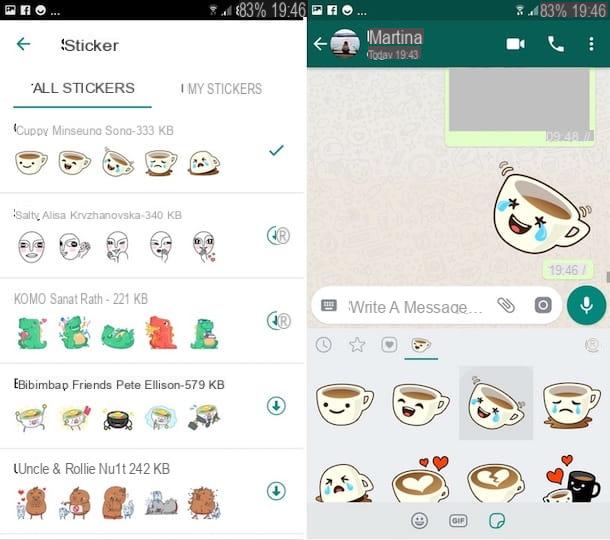
Tienes un teléfono inteligente Android y ¿te gustaría saber cómo enviar stickers en WhatsApp? Entonces, para empezar, toma tu teléfono, desbloquéalo, accede a la pantalla donde están agrupados los íconos de todas las aplicaciones y presiona el ícono de WhatsApp.
En este punto, toque la pestaña Charla que encuentras en la parte superior y selecciona la conversación de tu interés entre las que ya comienzan en la lista que se te muestra. Si desea iniciar una nueva sesión de chat, presione el botón con el dibujos animados ubicado en la parte inferior derecha de la pantalla y seleccione el contacto o grupo con el que desea chatear de la lista que se le muestra.
En la nueva pantalla que aparece, toque el símbolo de sonriente que encuentra en el campo dedicado a ingresar texto en la parte inferior de la pantalla, luego presiona el símbolo de foglio en la caja que se abre y en el botón [+] ubicado en la parte superior derecha.
Ahora, asegúrese de que la pestaña esté seleccionada en la nueva pantalla que aparece Todas las pegatinas (de lo contrario, puede hacerlo usted mismo) y toque el botón con el flecha hacia abajo que encuentres en correspondencia con el pack de stickers que te gusten, para poder iniciar la descarga y luego poder utilizarlos. Si primero desea ver la lista completa de pegatinas que componen un paquete determinado, toque su nombre.
Una vez finalizada la descarga, puede ver todas las pegatinas descargadas en la sección Mis pegatinas pantalla mostrada. Si, por el contrario, desea utilizarlos en el chat, vaya a la pantalla principal de la conversación, presione el botón con el sonriente en el cuadro de entrada de texto ubicado en la parte inferior de la pantalla y luego en el que tiene el foglio, seleccione la colección de pegatinas para usar de la lista anterior, desplácese por la lista de pegatinas deslizando el dedo hacia abajo y presionando la que le interese.
También puede navegar por las distintas pegatinas descargadas por categoría. Para hacer esto, toque el símbolo de corazoncito en la parte superior del cuadro dedicado a la entrada de pegatinas y elija, en el menú que se abre, la sonriente correspondiente a la categoría de su interés.
Si luego desea agregar una calcomanía determinada a sus favoritos para poder recuperarla más rápidamente, presione y continúe presionándola en la lista de calcomanías disponibles, luego toque el botón Añadir en la ventana que se abre.
Para eliminar una colección de pegatinas que ya no le gustan, presione el símbolo de sonriente en el cuadro dedicado a ingresar el texto en la parte inferior de la pantalla de chat, luego en el botón con el foglio y presiona el botón [+] parte superior derecha. Luego seleccione la pestaña Mis pegatinas y toque el símbolo de cesta que encontrará junto a la colección de pegatinas que desea eliminar.
iOS
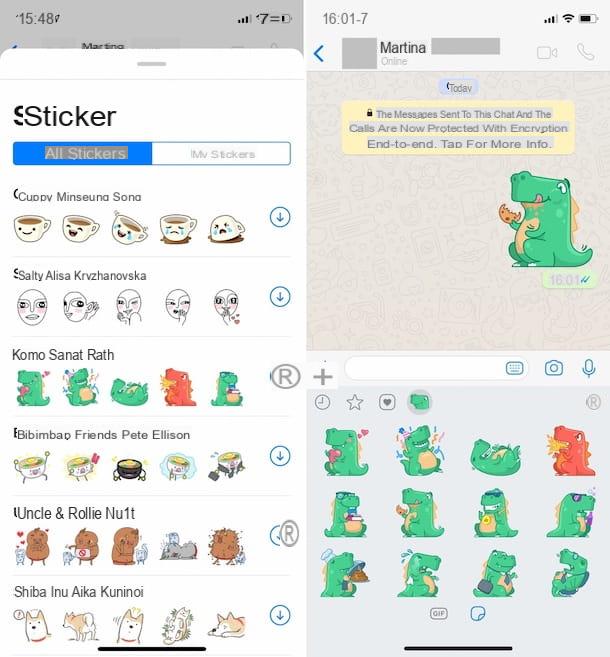
Estás usando un iPhone? En este caso, para poder enviar stickers en conversaciones en WhatsApp, el primer paso fundamental que debes dar es tomar el dispositivo, desbloquearlo, acceder a la pantalla de inicio y presionar el ícono de WhatsApp.
Ahora ve a la pantalla Charla tocando el elemento relevante ubicado en la parte inferior, seleccione la conversación de su interés de las de la lista o inicie una nueva presionando el botón con el papel y el lapiz en la parte superior derecha y seleccionando el nombre del contacto o grupo de referencia y, en la siguiente pantalla, presiona el símbolo de foglio colocado en el recuadro dedicado a la introducción del texto.
En este punto, toque el botón [+] ubicado en la parte superior derecha del panel que se ha abierto, asegúrese de que la pestaña esté seleccionada Todas las pegatinas en la nueva pantalla que se muestra (de lo contrario, puede hacerlo usted mismo) y presiona el botón con el flecha hacia abajo que encuentras junto al paquete de stickers de tu interés, para poder descargarlos y luego usarlos. Si primero desea ver la lista completa de pegatinas que componen un paquete determinado, toque su nombre.
Una vez finalizada la descarga, puedes ver todas las pegatinas descargadas en la sección Mis pegatinas pantalla mostrada. Para usarlos en el chat, en cambio, regrese a la pantalla principal de conversación, presione el botón con el foglio En el cuadro dedicado a ingresar texto ubicado en la parte inferior de la pantalla, seleccione la colección de stickers a usar de la lista en la parte superior, desplácese por la lista de stickers deslizando hacia abajo y presionando sobre el que más le guste.
Si lo desea, puede explorar las diversas pegatinas descargadas también por categoría. Para hacer esto, presione el símbolo de corazoncito colocado en la parte superior del cuadro dedicado a la inserción de pegatinas y seleccione, en el menú que se abre, el sonriente correspondiente a la categoría de su interés.
¿Te gusta especialmente una pegatina específica y / o la usas a menudo? Agréguelo a sus favoritos para que pueda encontrarlo "sobre la marcha". Para ello, presione y mantenga presionado sobre este último en la lista de adhesivos disponibles, luego seleccione la opción Agregar a favoritos en el menú que se abre.
¿Ha agregado una colección determinada de pegatinas a su cuenta de WhatsApp pero ahora ha cambiado de opinión y desea deshacerse de ella? Se puede hacer. Para hacer esto, presione el símbolo de foglio que encuentre en el campo dedicado a ingresar el texto en la parte inferior de la pantalla de chat, presione el botón [+] en la parte superior derecha del cuadro que se ha abierto, seleccione la pestaña Mis pegatinas, presiona la colección que desea eliminar y toque el botón elimina que se encuentra en la parte inferior.
Envía las pegatinas en WhatsApp desde una computadora
Incluso utilizando WhatsApp desde un ordenador, tanto en forma de aplicación para Windows e MacOS en que Version web, puedes aprovechar las pegatinas. En este caso, sin embargo, tenlo en cuenta, primero debes descargar los que más te gusten a través de la aplicación en tu smartphone, como se ve en conjunto en las líneas anteriores, ya que no es posible descargar desde un ordenador. Para obtener más información, continúe leyendo.
Windows
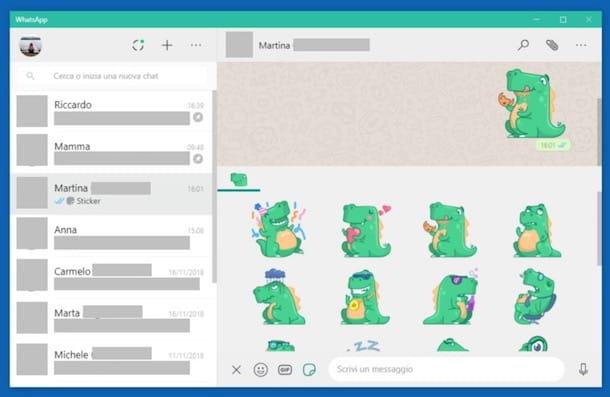
Si tienes una PC Windows y uso de WhatsApp en este último, para poder enviar stickers en las conversaciones, el primer paso fundamental que debes dar es abrir la aplicación en tu computadora, recuperándola del menú Inicio (o haciendo doble clic en su acceso directo en el escritorio).
Una vez que aparezca la ventana principal de WhatsApp en la pantalla, escanee el Código QR (si es necesario) para conectarse a su cuenta. Si no sabe cómo hacerlo, abra WhatsApp en su teléfono inteligente, vaya a la sección Configuración> WhatsApp Web / Escritorio> Escanear código QR y escanee el código con la cámara del teléfono móvil.
En este punto, haga clic en la conversación de su interés de la lista de la izquierda o inicie una nueva presionando el botón [+] ubicado en la parte superior (siempre a la izquierda) y seleccionando el contacto o grupo de referencia. Luego haga clic en el icono de sonriente situado a la izquierda del campo dedicado a la introducción del texto y haga clic en el símbolo de foglio.
Finalmente, seleccione el paquete de pegatinas que desea usar de la lista en la parte superior (si ha descargado más de uno), desplácese por la lista de pegatinas que se le muestra, presione el que desea enviar en el chat y listo. .
MacOS
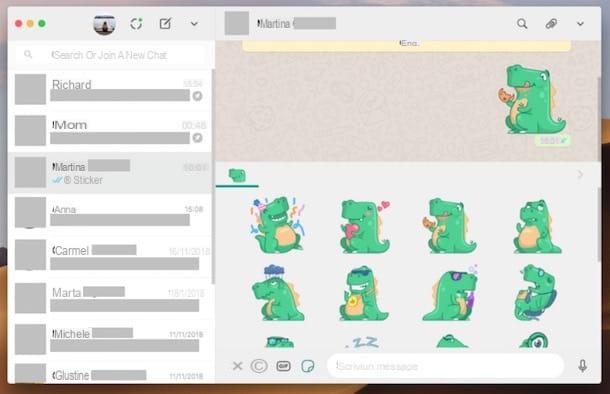
Si usa la aplicación WhatsApp en MacOS, para enviar los adhesivos primero debe iniciar este último haciendo clic en el icono relativo adjunto a Launchpad (alternativamente, puede llamar a WhatsApp desde la carpeta aplicacionesa través de Destacar o, de nuevo, por Siri).
Una vez que aparezca la ventana de la aplicación en su escritorio, escanee el Código QR (si es necesario) para conectarse a su cuenta. Si no sabe cómo hacerlo, abra WhatsApp en su teléfono inteligente, vaya a la sección Configuración> WhatsApp Web / Escritorio> Escanear código QR y escanee el código con la cámara del teléfono móvil.
Ahora, seleccione la conversación de referencia de la lista de la izquierda o inicie una nueva haciendo clic en el botón con el papel y el lapiz colocado en la parte superior (siempre a la izquierda) y seleccionando el contacto o grupo de referencia, luego presiona el icono de sonriente ubicado junto al campo de entrada de texto y haga clic en el símbolo del foglio.
Luego seleccione el paquete de calcomanías que más le guste de los disponibles en la parte superior (si ha descargado más de uno) y luego presione la calcomanía que desea usar (si no puede verlos todos, desplácese por la lista que se muestra). Et voila!
Diseño Web
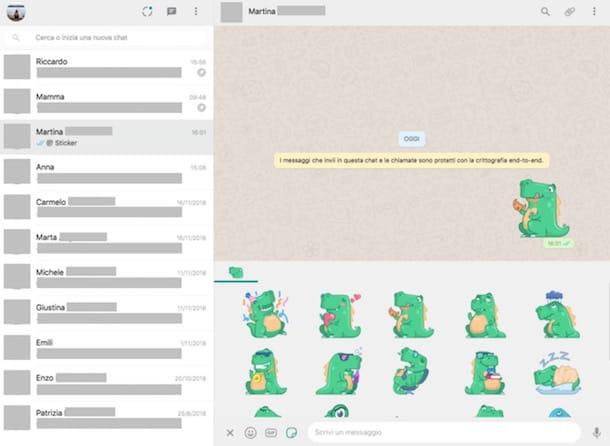
Utilizar el Version web de WhatsApp y ¿te gustaría saber cómo enviar las pegatinas en este caso? Para hacer esto, primero inicie el navegador que usa habitualmente para navegar por la red (p. Ej. Chrome) y conéctese a la página web de WhatsApp.
Si es necesario, escanee el código QR en la pantalla abriendo WhatsApp en su teléfono inteligente, yendo a la sección Configuración> WhatsApp Web / Escritorio> Escanear código QR y encuadrar el código con la cámara del teléfono móvil.
En este punto, haga clic en la conversación de su interés en la lista de la izquierda o inicie una nueva sesión de chat haciendo clic en el icono dibujos animados en la parte superior izquierda y seleccionando el nombre del contacto o grupo objetivo de la lista que se le muestra.
A continuación, haga clic en el icono de sonriente al lado del campo escribe un mensaje en la parte inferior, haga clic en el foglio que siempre encuentras en la parte inferior (a la izquierda), elige el paquete de pegatinas que quieres usar (si has descargado más de uno) y toca la pegatina que quieres insertar en la conversación de las que aparecen en la lista. ¡Hecho!
En caso de dudas o problemas
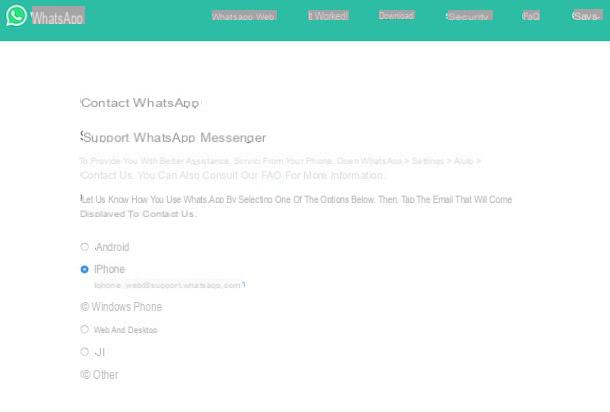
¿Has seguido mis instrucciones sobre cómo enviar stickers en WhatsApp, pero hay algo que todavía no te queda muy claro? ¿Surgieron obstáculos durante la construcción que no pudo remediar? ¿Tiene alguna otra duda sobre el funcionamiento del conocido servicio de mensajería instantánea y le gustaría saber más? Entonces haz esto: ponte en contacto con elasistencia, verás que lo resolverás.
Para hacer esto, todo lo que tienes que hacer es enviar un correo electrónico a las direcciones de correo electrónico correspondientes que encuentre en la página para contactar WhatsApp, en el sitio web oficial del servicio. Seleccione, por tanto, el dispositivo en el que ha instalado WhatsApp y para el que necesita ayuda de la lista que se le muestra (p. ej. Android o iPhone etc.) y tome nota de ladirección de correo electrónico posteriormente indicado.
A continuación, inicie sesión en su cuenta de correo electrónico y comience a redactar un nuevo mensaje para ser enviado a la dirección previamente obtenida. En el cuerpo del mensaje explique el problema que está teniendo, mientras que como sujeto ingrese una palabra clave que describa brevemente el asunto. Finalmente, envíe su mensaje. Pronto, debería recibir una respuesta del equipo de WhatsApp.
Para obtener más información sobre el procedimiento que se acaba de describir y para averiguar qué otros sistemas puede adoptar para obtener soporte de WhatsApp, le sugiero que lea mi tutorial dedicado específicamente a cómo ponerse en contacto con WhatsApp.


























